今回はsonibleの「true:balance」と「true:level」について書いていこうと思います。
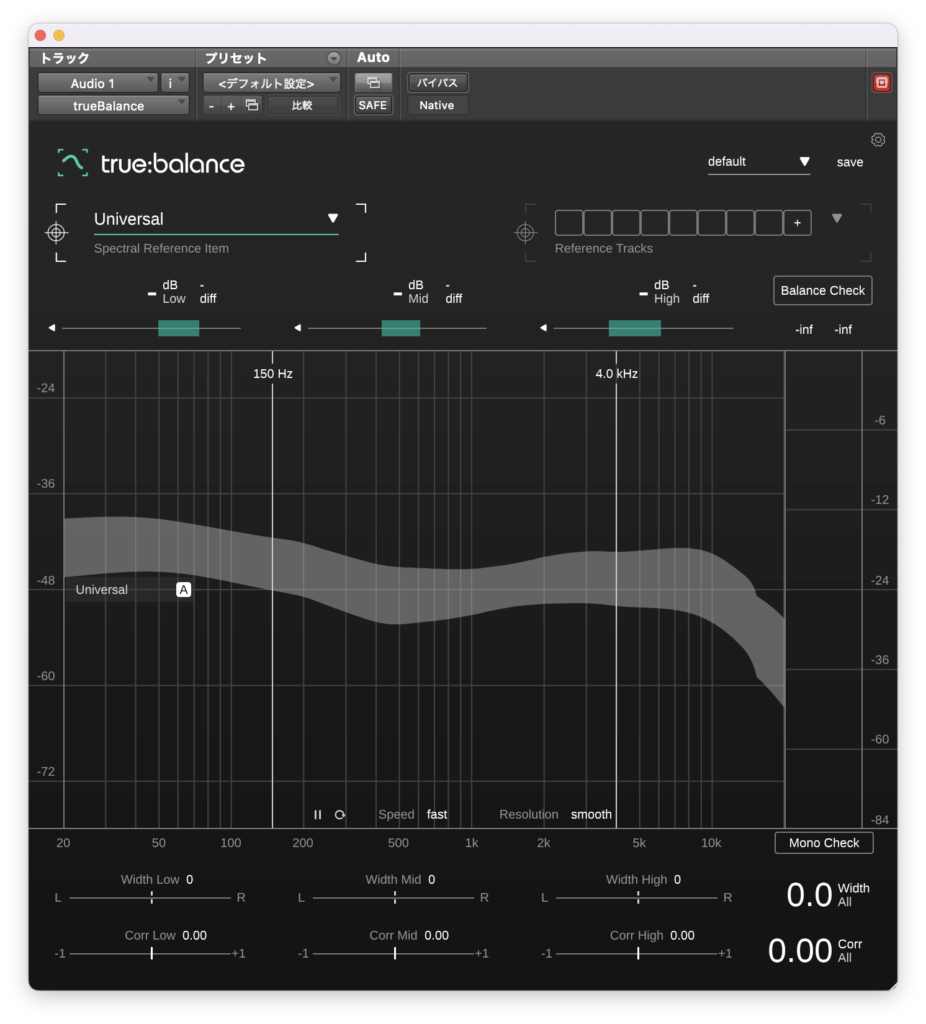
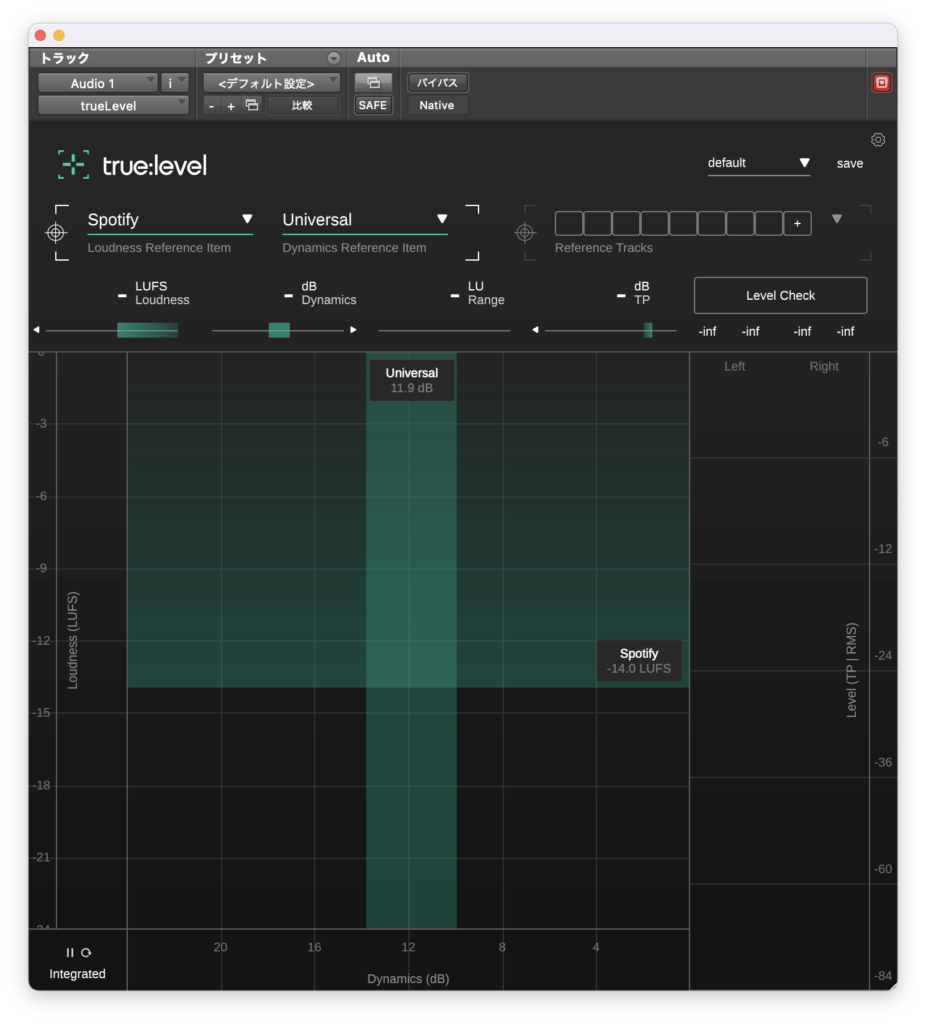
true
名前を見た通りですがtrue:balanceは帯域バランスを見るもので
true:levelはレベルや音圧をモニタリングするアナライザーですね。
とりあえず順番にみていきましょう。
true:balance
実際に音を鳴らしてみるとこのように表示されます。
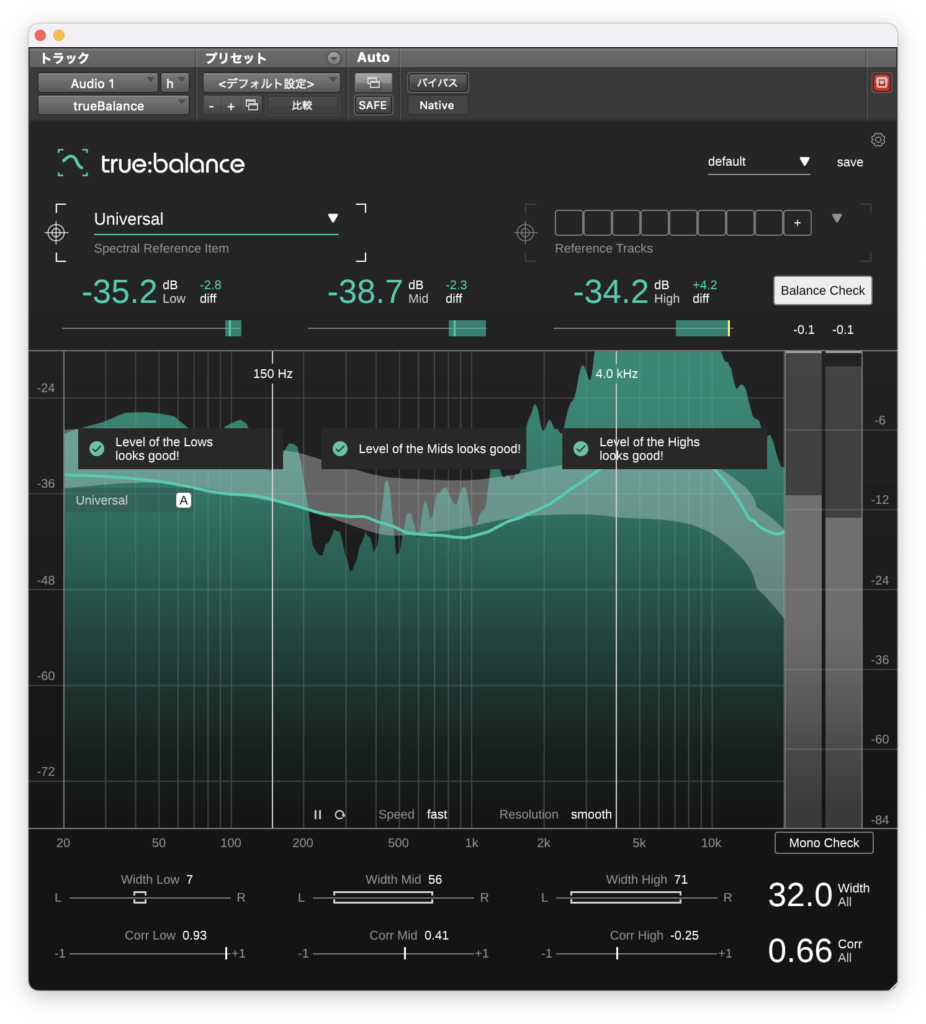
今はターゲットがUniversalになっていて白い帯のところに帯域が収まっているので
Levelがちょうどいいよと教えてくれていますね。

ところが、この帯域をオーバーしているとレベルが大きすぎていますと表示され減らす音量を教えてくれます。
この白い帯はAにチェックが入っているとオートでレベルが設定されますが自分でレベルを指定することもできます。
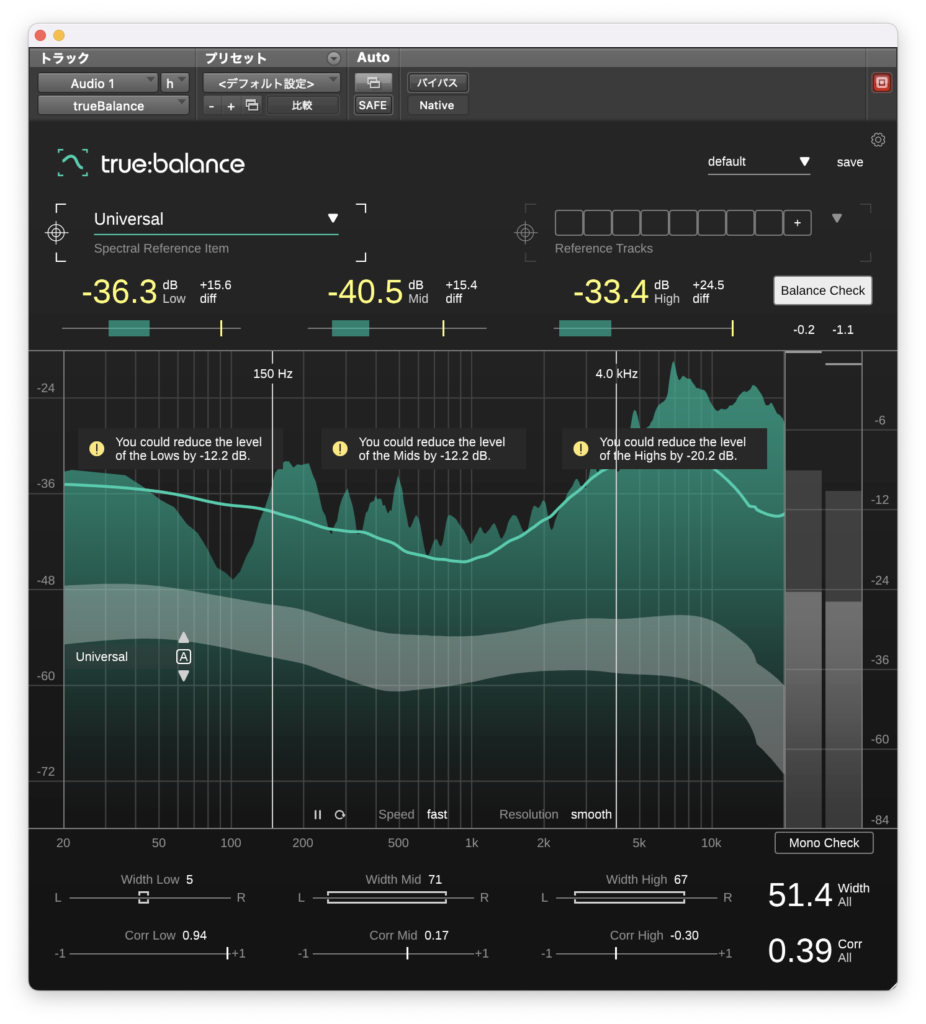
また、低域、高域の範囲も変えることができます。
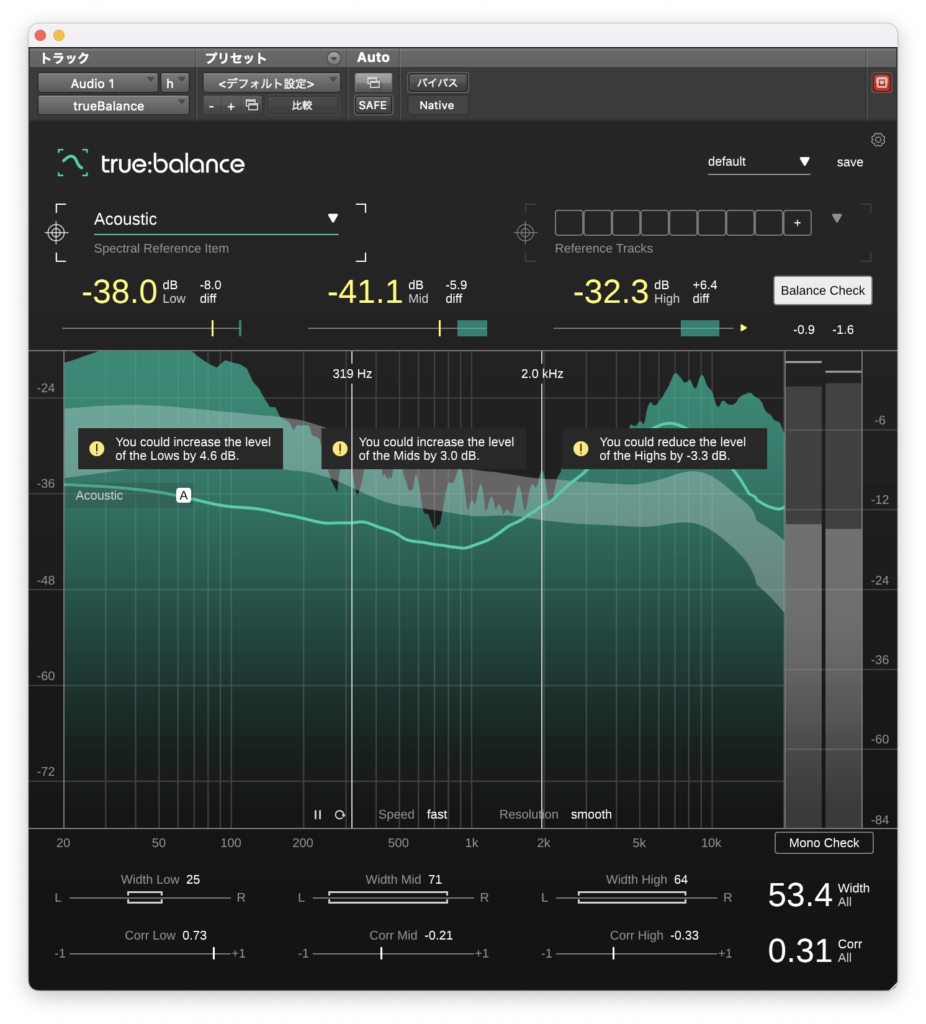
アナライザーの反応速度は中央下のSpeedからslow、mid、fastの中から選択できます。
その右にあるResolutionは帯域をどれだけ細かく分析するかというパラメーターで、smooth、medium、detailed(右に行くほど細かい)から選択することができます。
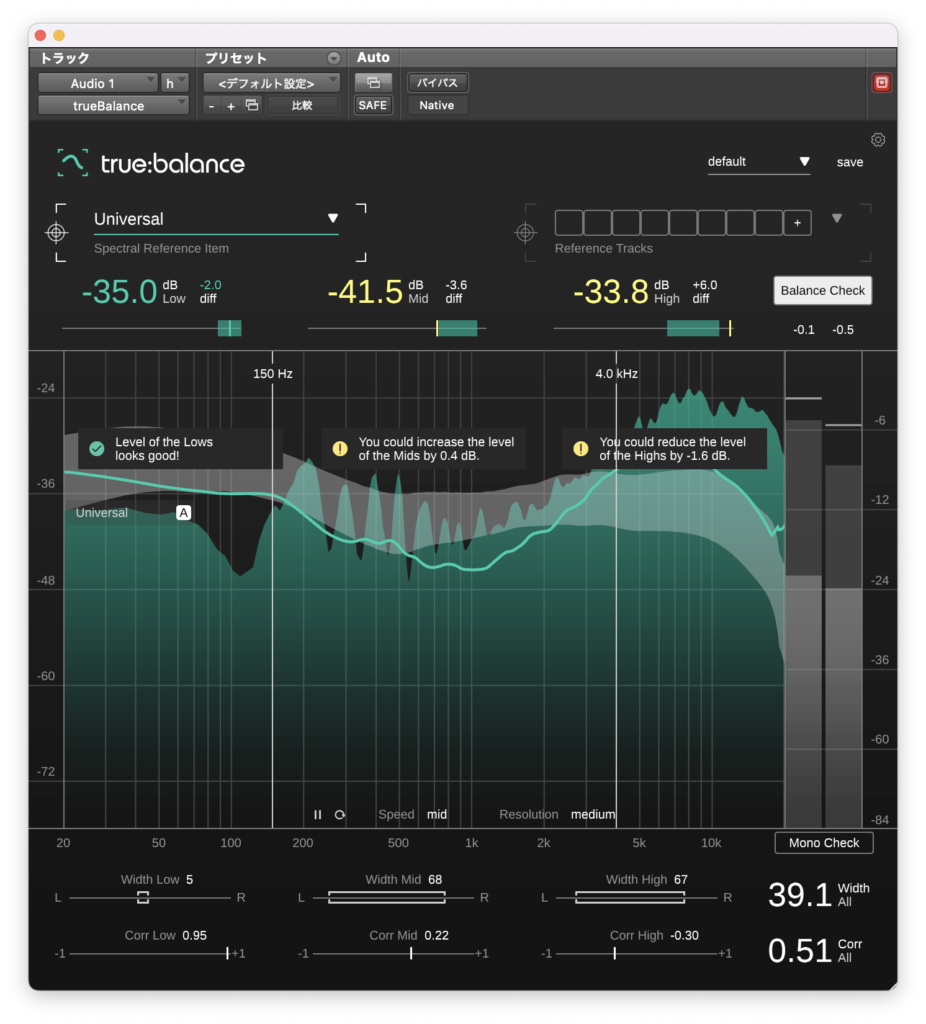
その左にある停止ボタンはアナライザーをその瞬間で固定するボタンで更新ボタンはリセットボタンですね。
このターゲットでは音楽ジャンルを指定することができて、バリエーションは次の通りとなっています。

例えば、Acousticに合わせるとこんな感じ↓
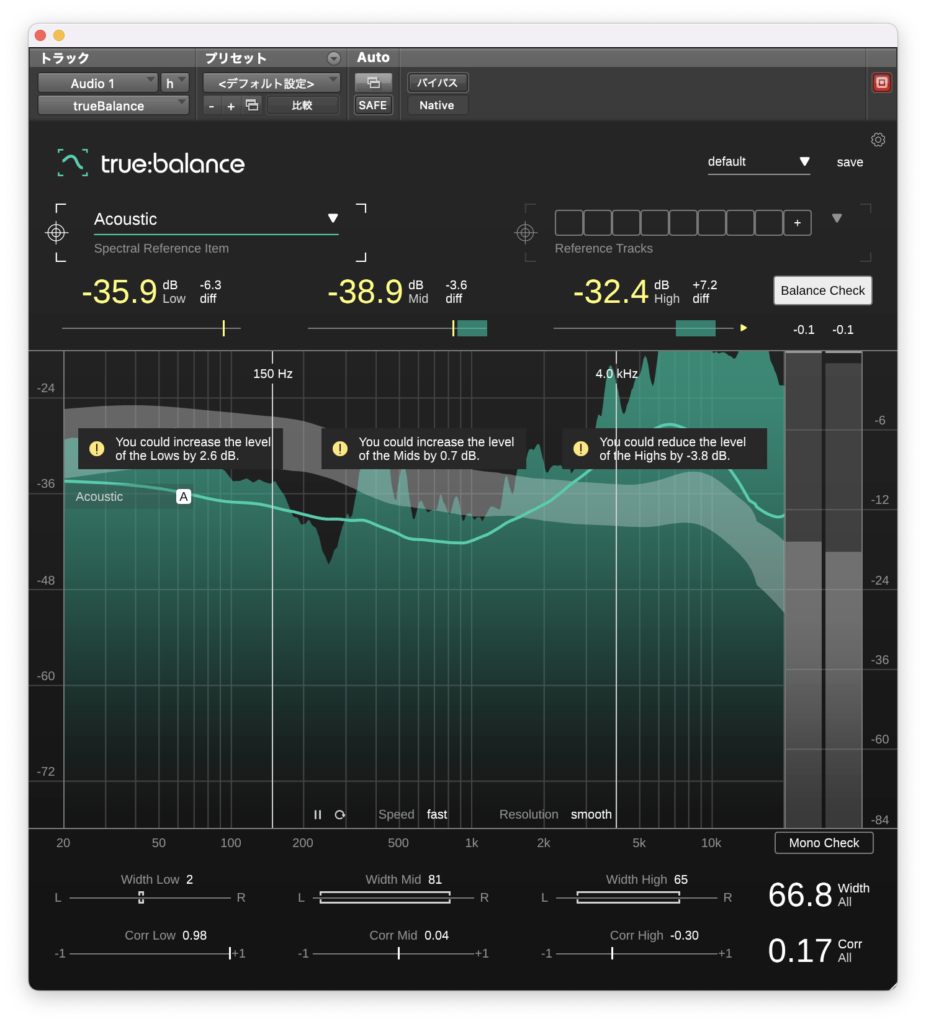
右下のMono Checkモードにすると左右の広がりをチェックすることができます。
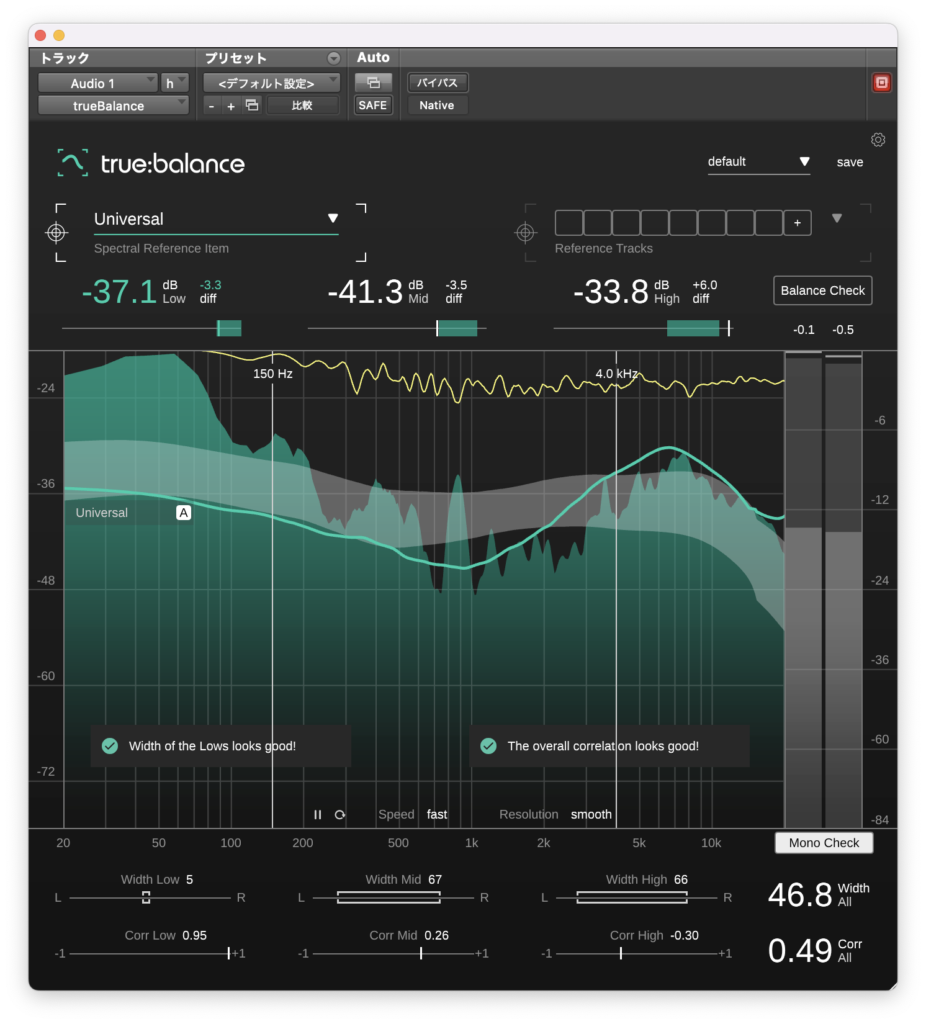
右上にはリファレンスを読み込む場所があり、音ファイルを読み込んでリファレンスを作ってくれます。
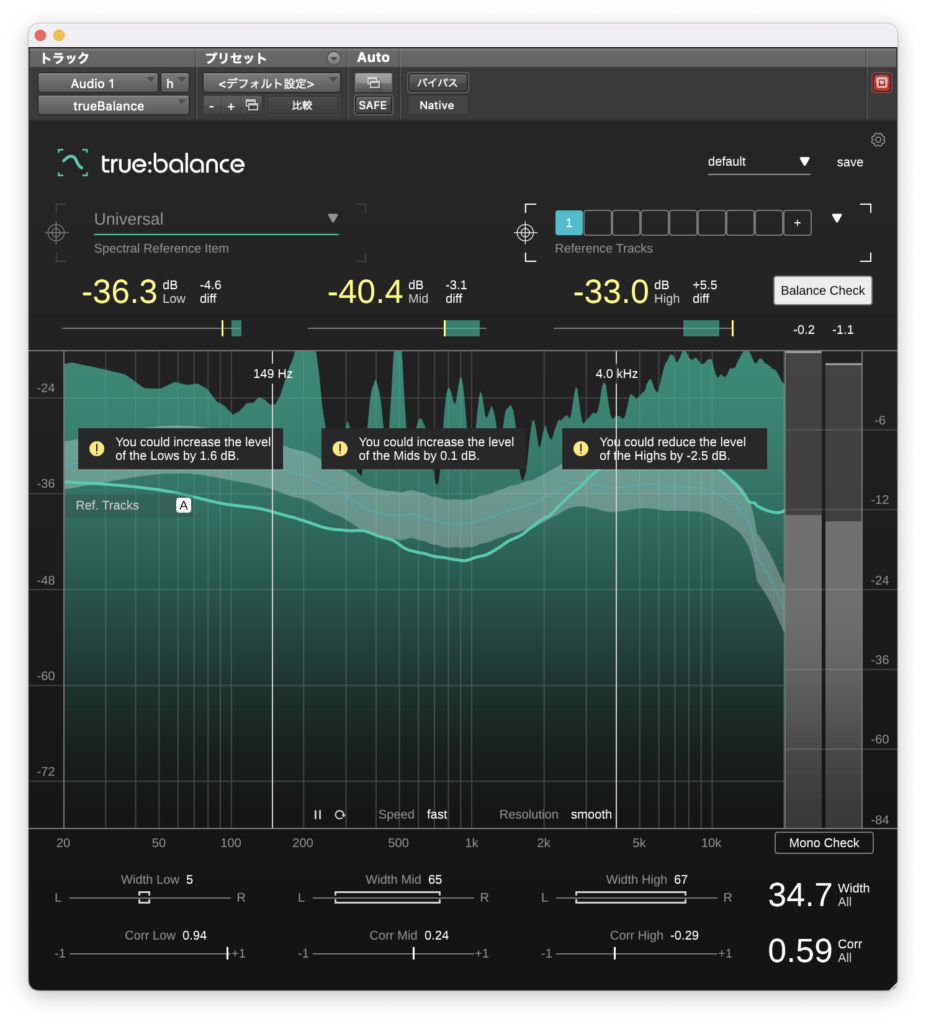
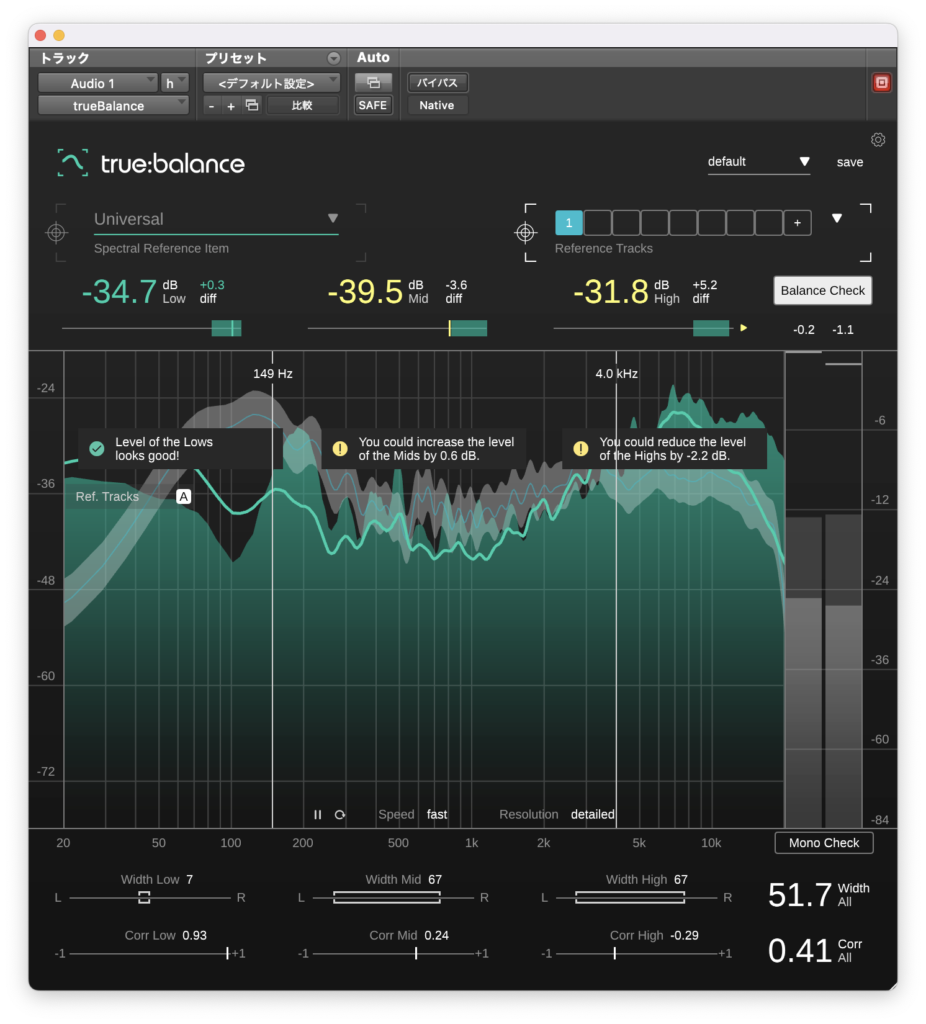
true:balanceの機能はこんな感じでしょうか。
true:level
まず音を再生しながら見てみるとこんな感じ↓
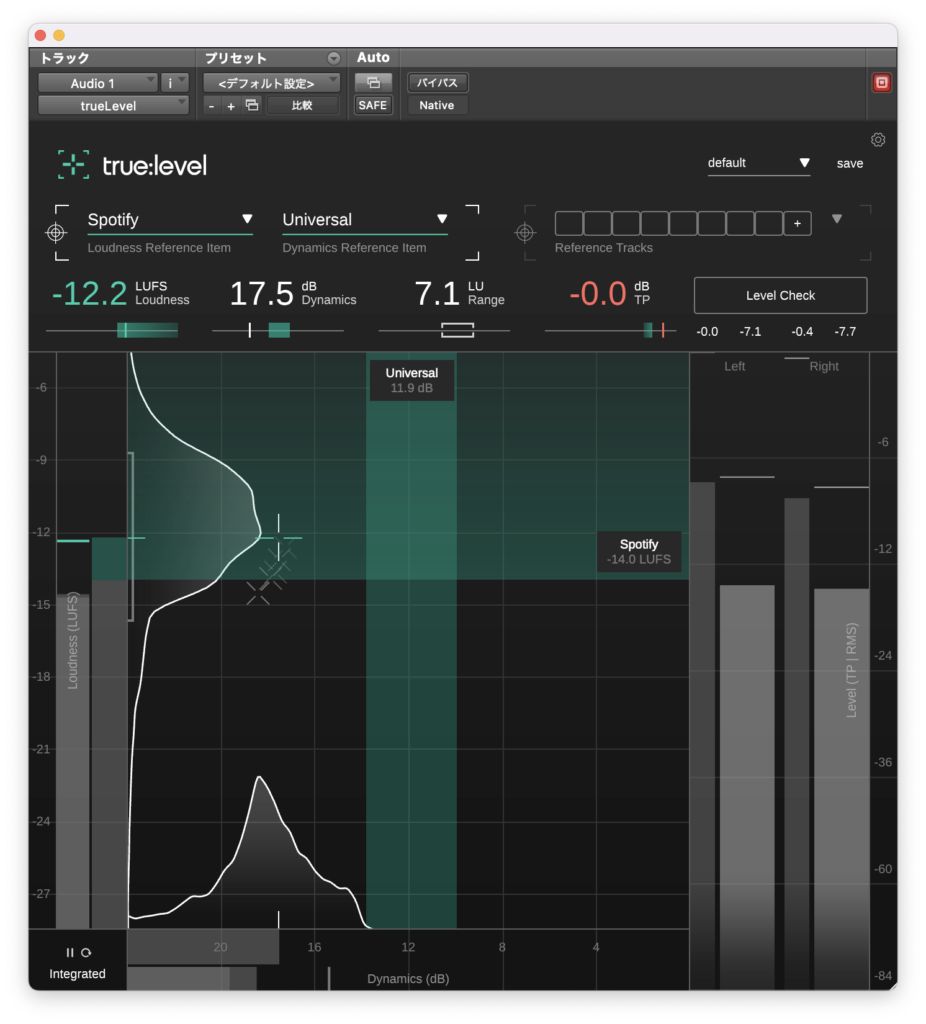
Level Checkを押すと分析の結果を教えてくれます。
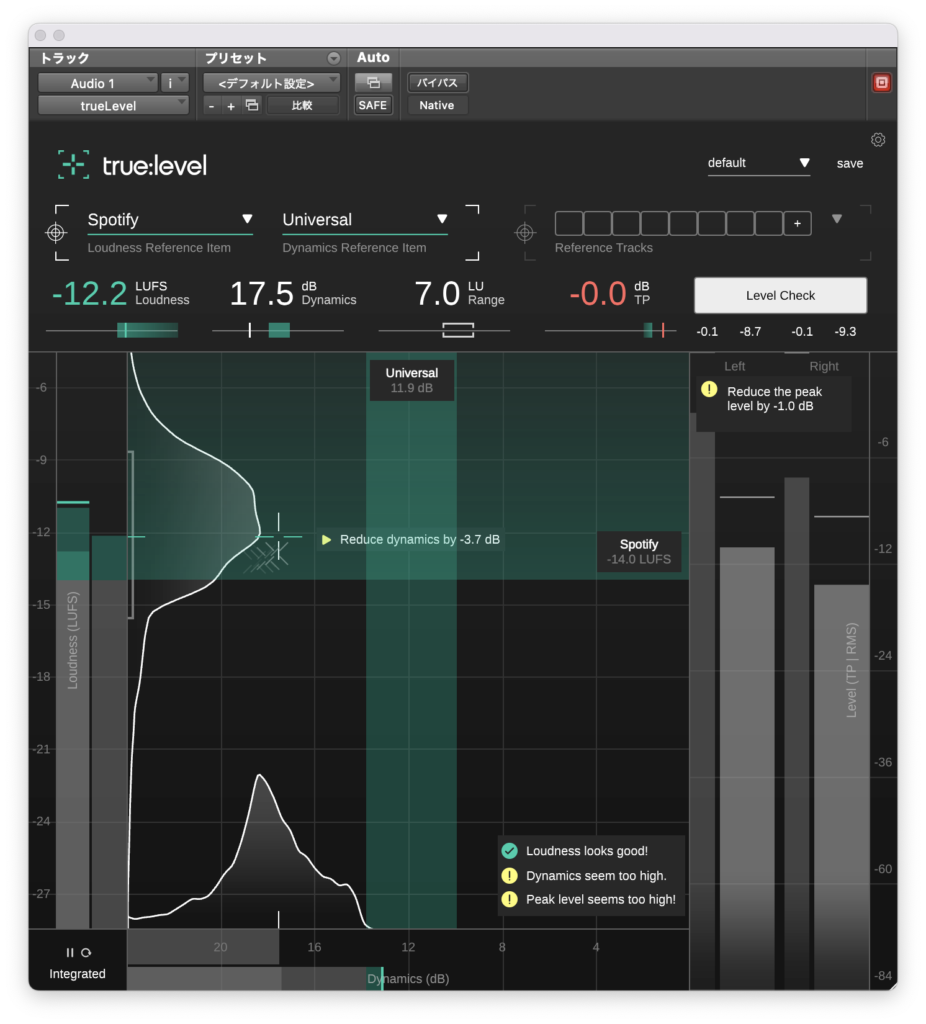
結果は音圧はおおよそいいけどダイナミクスが大きすぎるので減らしましょう、ピークレベルを減らしましょうとなりました。
また、測定の頻度をIntegrated(おおよそ全体の平均)、Short-Term(3s)、Momentary(400ms)の3つから選択できます。
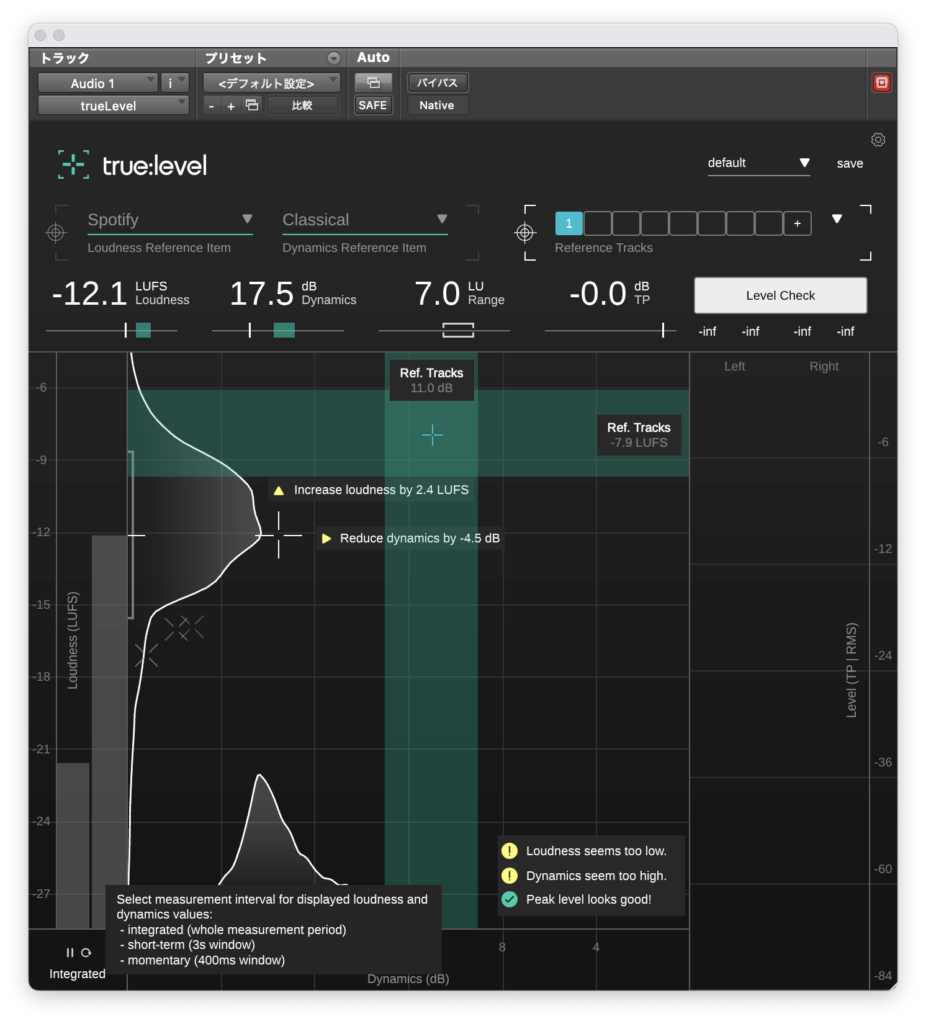
音圧レベルは配信フォーマットに対応したものとなっていて選択することができます。
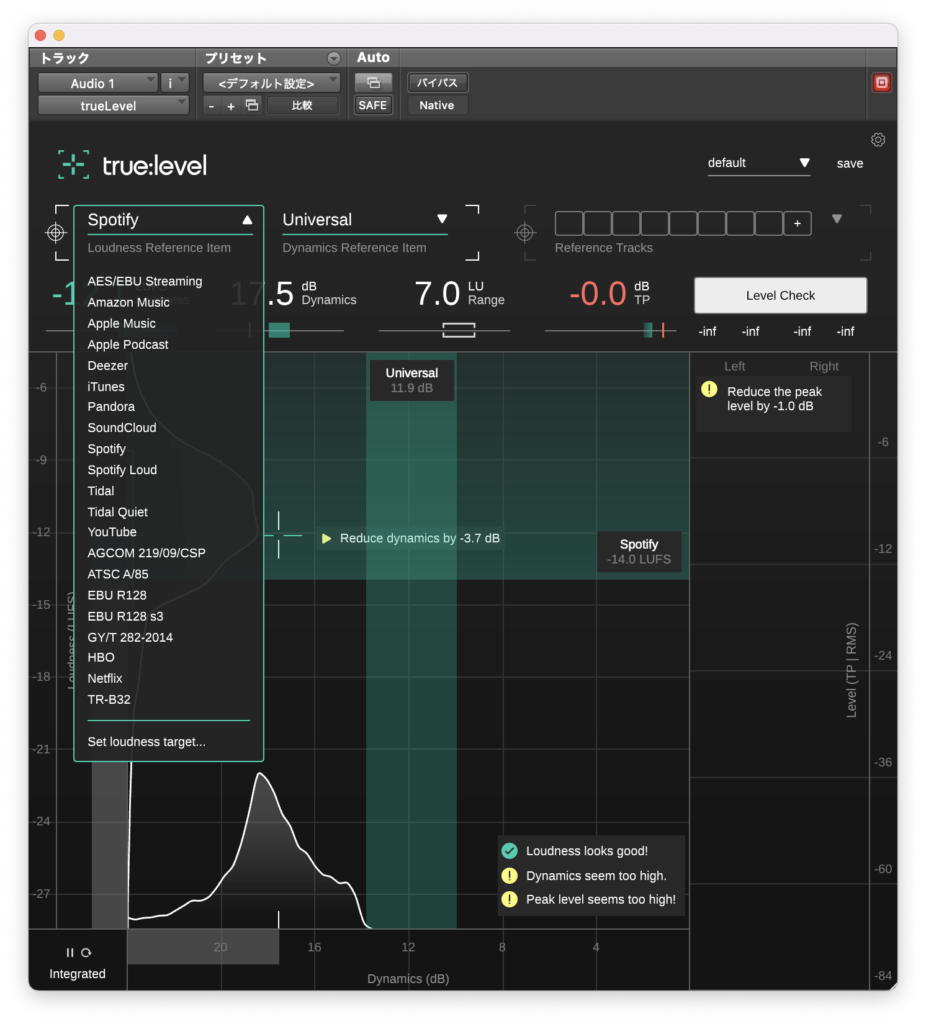
例えば、Apple Musicにするとこうなります。
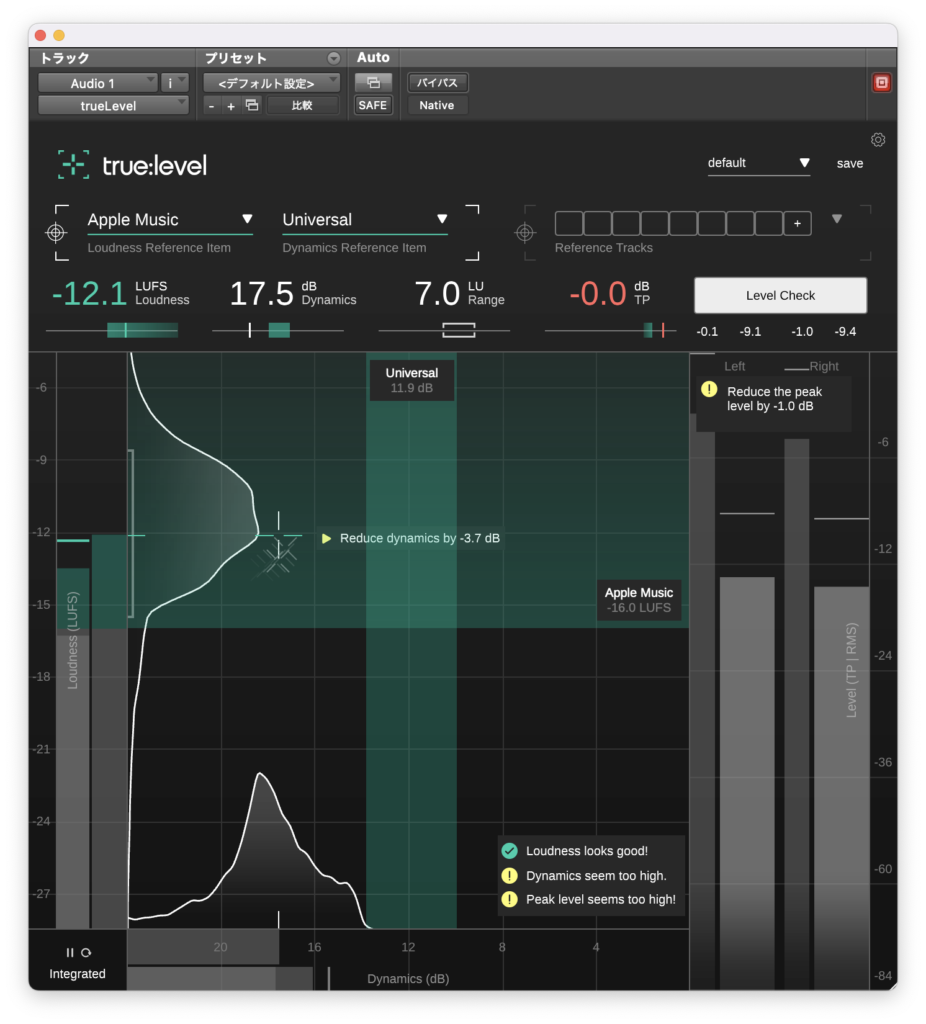
音圧の範囲が-14.0LUFSから-16.0LUFSに広がりましたね。
一方、Dynamicsは音楽ジャンルから選択することができます。
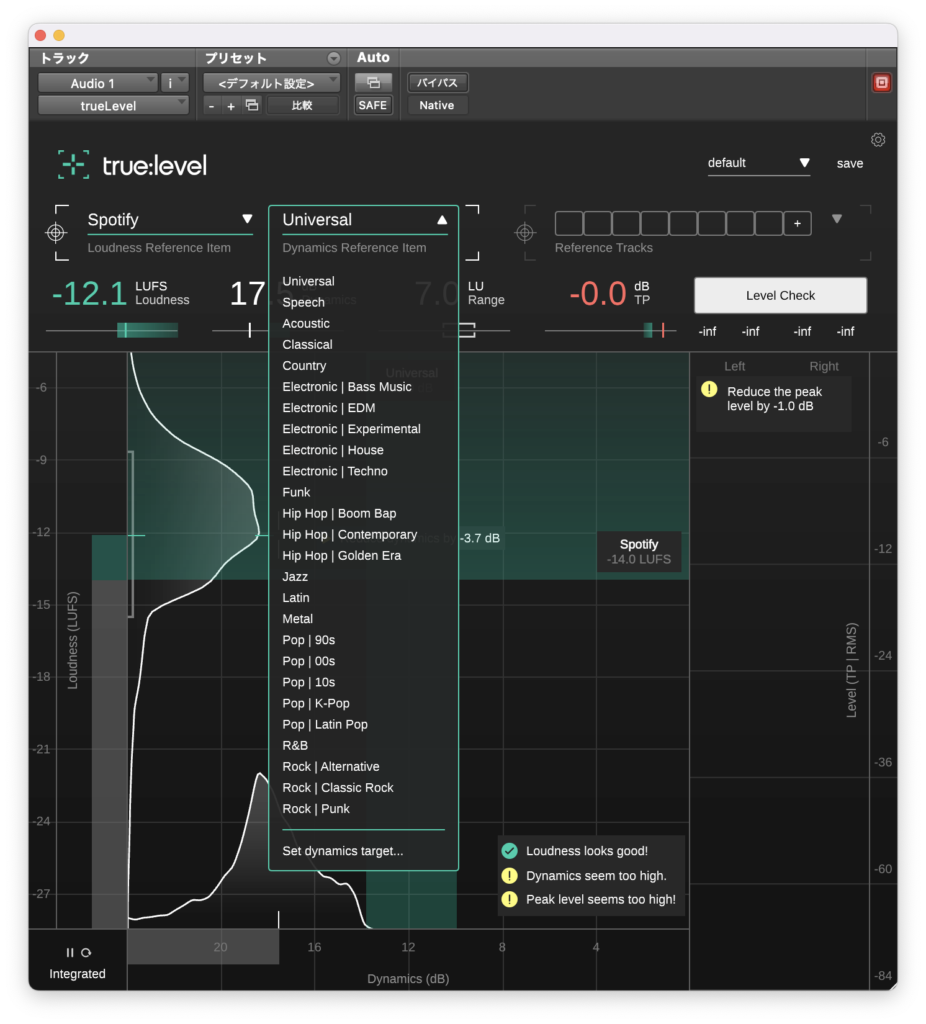
例えばClassocalに変更するとこんな感じ↓
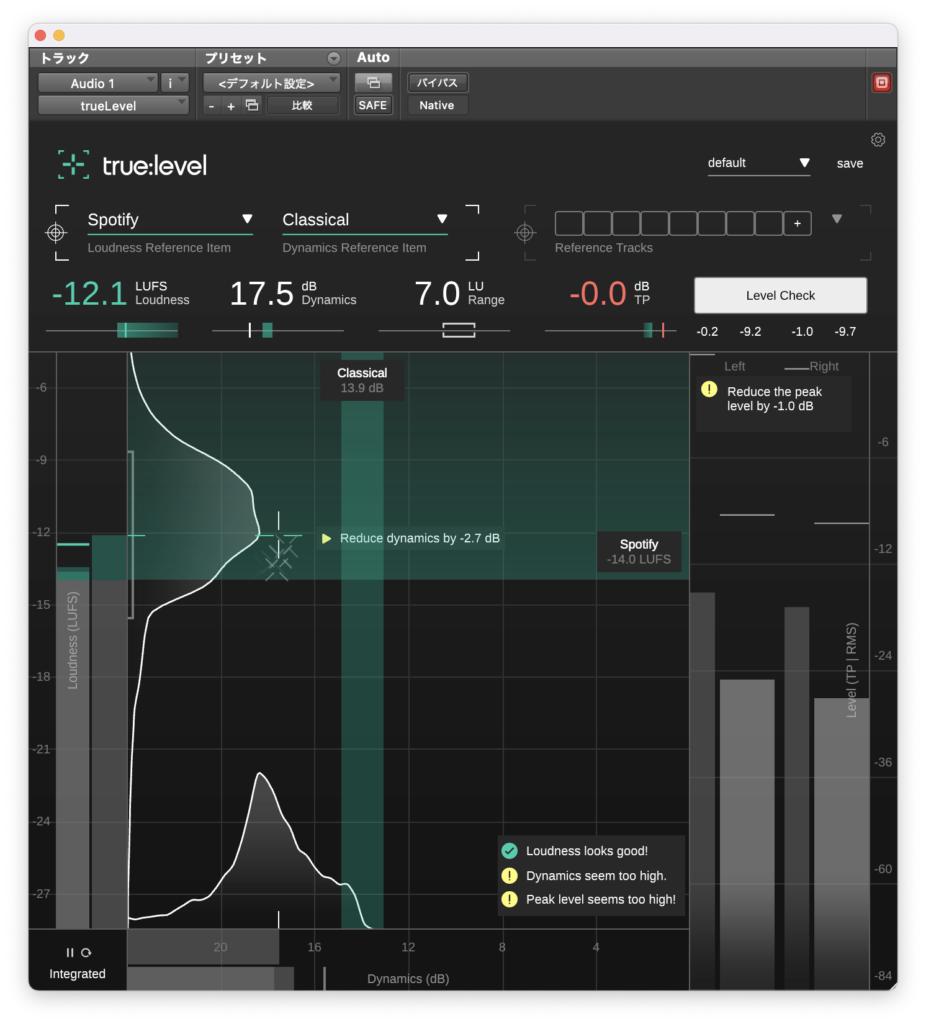
より大きいダイナミクスの狭い範囲に変わりましたね。
こちらも任意の音楽ファイルを読み込むことでリファレンスにすることができます。
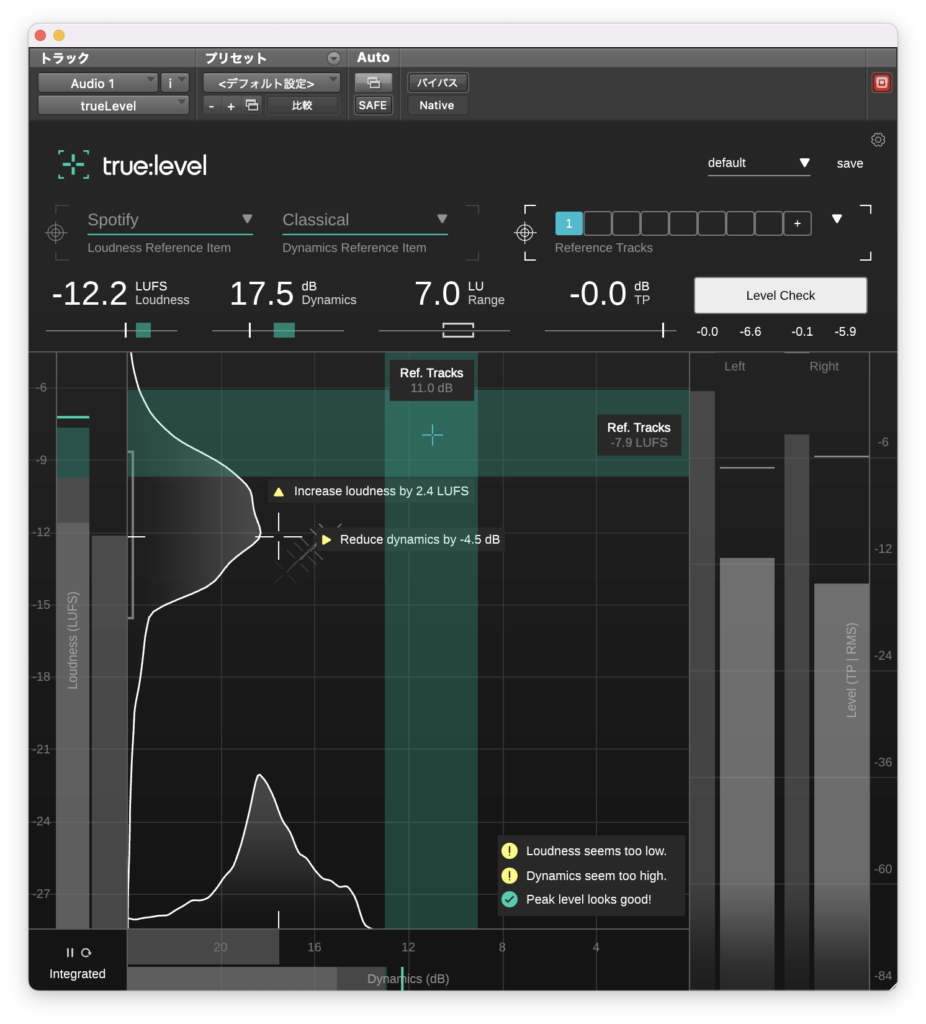
true:levelの機能はこんなところでしょうか。
まとめ
視認性はそれなりにいいアナライザーかなと思います。
どんな操作をすればいいのか教えてくれるので目標を見失った時に役に立ちそうですね。
ただ、true:levelはsmart:limitの一部を抜き出したもののように見えますね。
ショップサイトはこちら↓
smart:limitの記事はこちら↓
今月のプラグインセール情報をまとめてみました。
よかったら見ていってください。
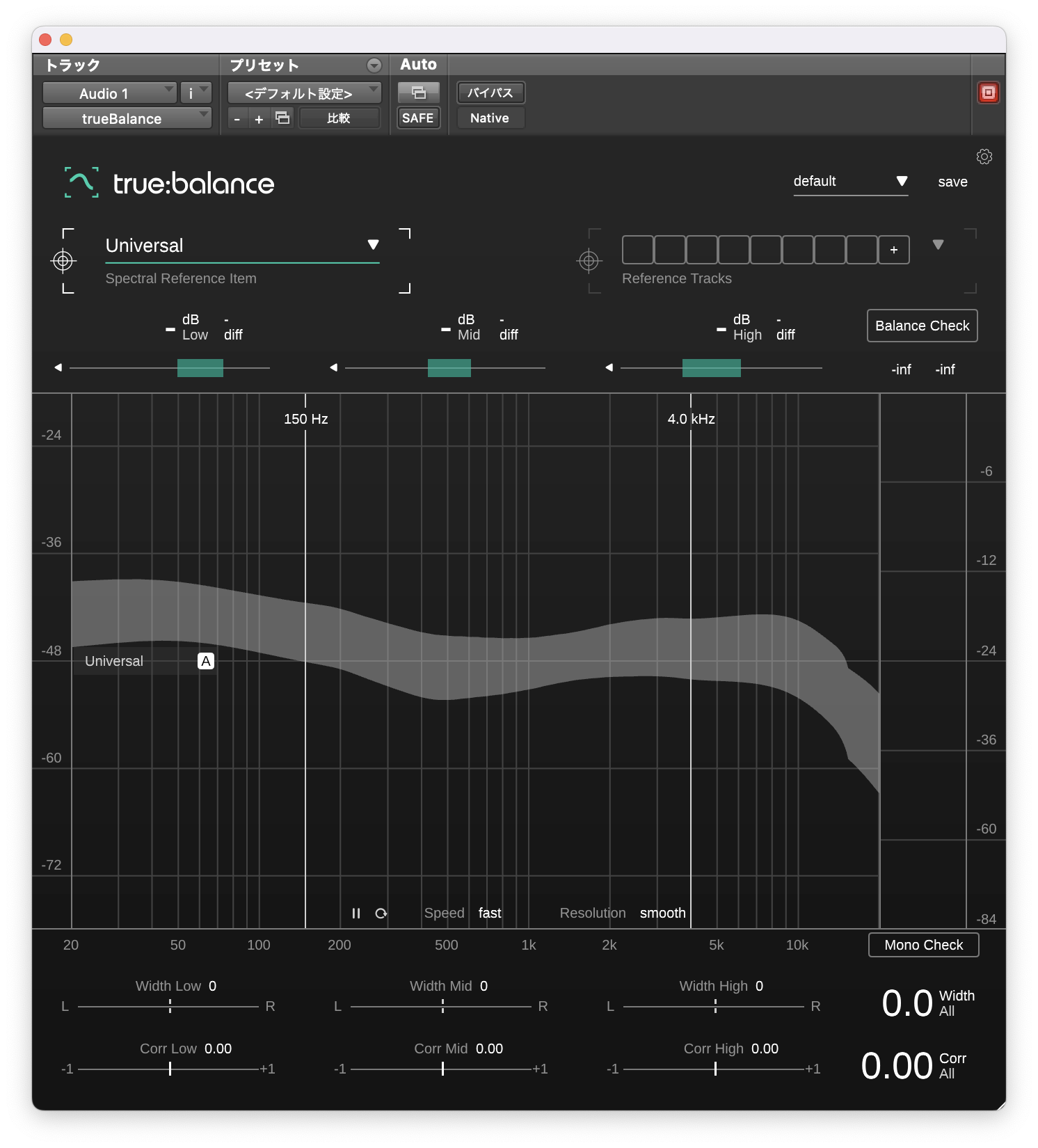
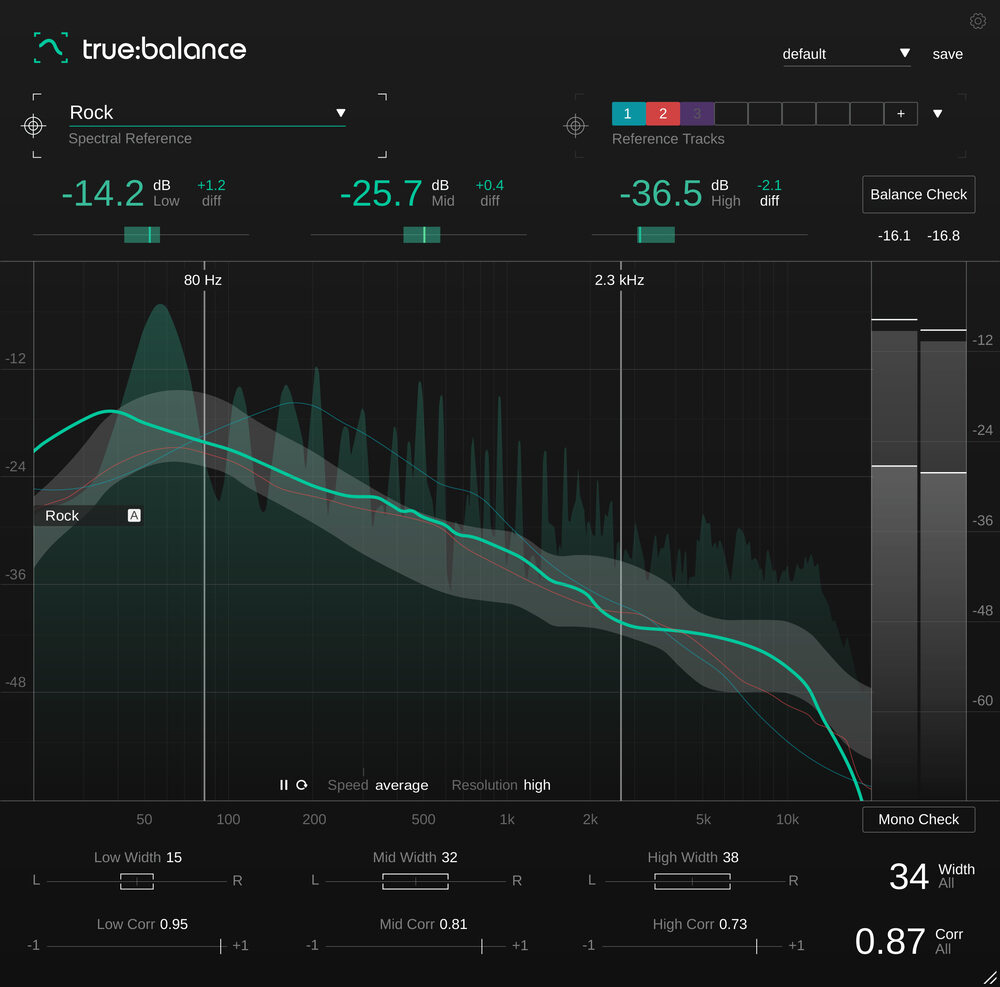
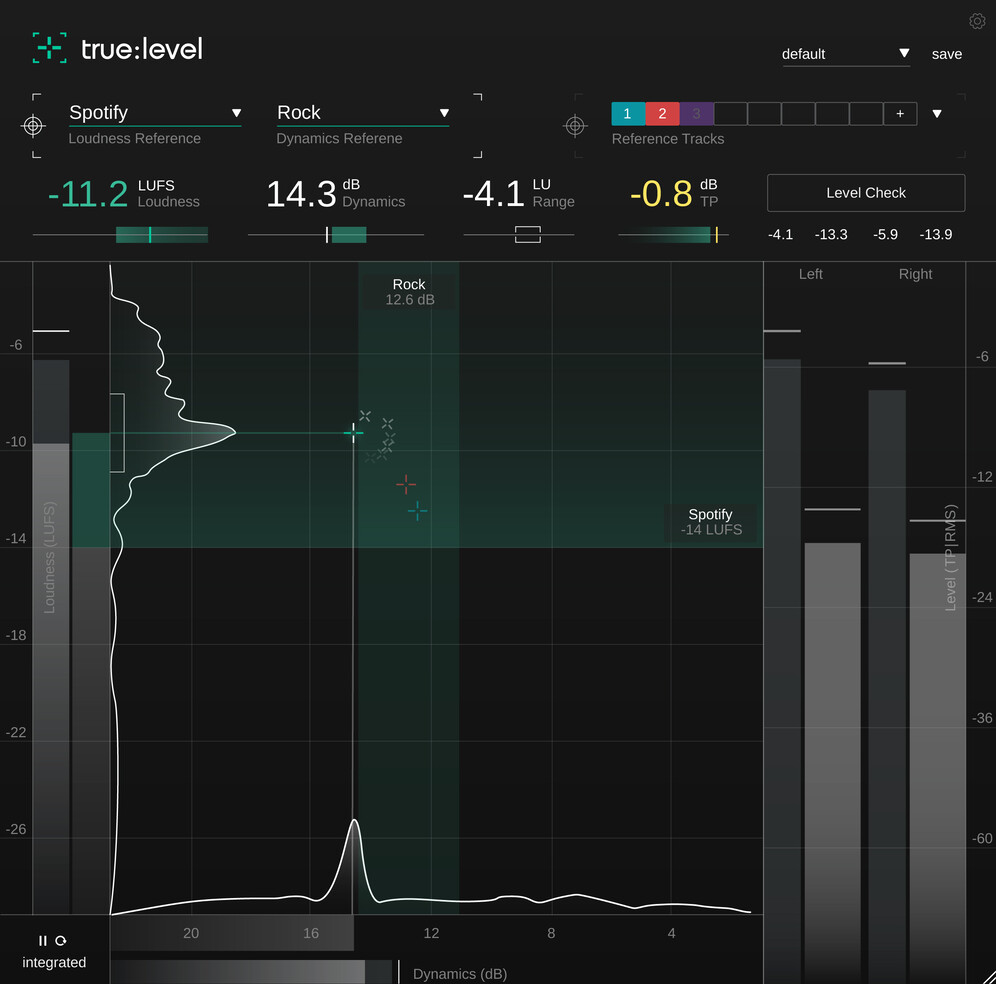
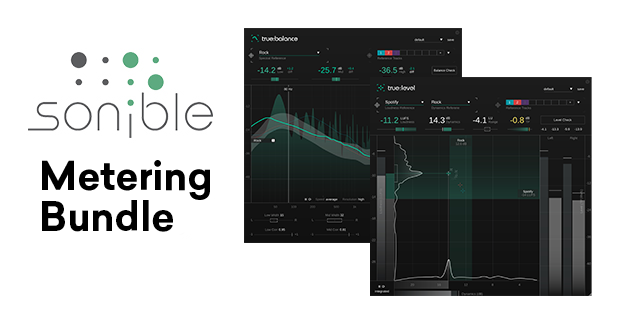
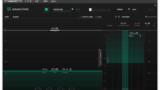
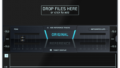
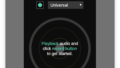
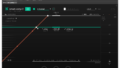

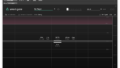
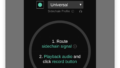
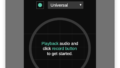
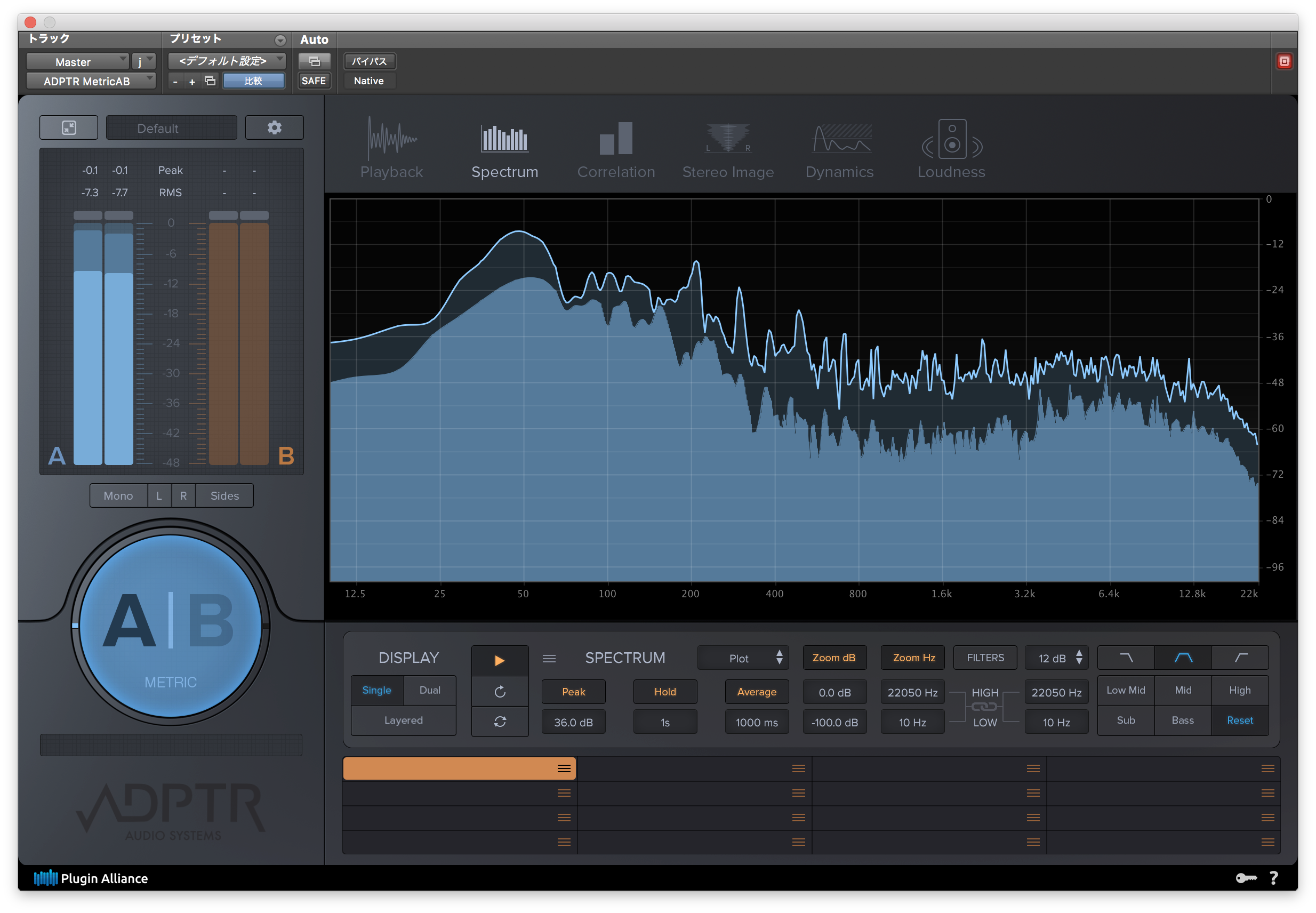
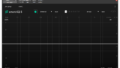


コメント